Bạn đang xem bài viết Làm thế nào để đăng xuất iCloud khi bị giới hạn? tại Pgdphurieng.edu.vn bạn có thể truy cập nhanh thông tin cần thiết tại phần mục lục bài viết phía dưới.
iCloud là một nền tảng lưu trữ đám mây được Apple phát triển cho người dùng sử dụng tất cả các thiết bị của họ. Tuy nhiên, trong một số trường hợp, bạn có thể gặp phải giới hạn về số lượng thiết bị hoặc dịch vụ iCloud đang hoạt động trên tài khoản của bạn. Trong trường hợp này, đăng xuất iCloud trở nên khó khăn hơn bao giờ hết. Vì vậy, trong bài viết này, chúng ta sẽ tìm hiểu cách đăng xuất iCloud khi bị giới hạn và giải quyết vấn đề này một cách nhanh chóng và hiệu quả.
Mục lục nội dung
Tài khoản iCloud trên máy sẽ bị mờ, ẩn đi khi bị giới hạn và chúng ta không thể đăng xuất iCloud theo cách thông thường. Trong bài viết này, chúng ta cùng tìm hiểu cách đăng xuất iCloud khi bị giới hạn nhanh chóng và đơn giản.

Để đăng xuất iCloud khi bị giới hạn thì bạn cần phải tắt Giới hạn/Thời gian sử dụng trước rồi mới đăng xuất iCloud. Nếu bạn quên mật khẩu Giới hạn/Thời gian sử dụng thì bạn sẽ khó có thể đăng xuất iCloud.
1. Tắt giới hạn trên iPhone
Bước 1: Bạn mở Cài đặt (1) => Thời gian sử dụng (2).
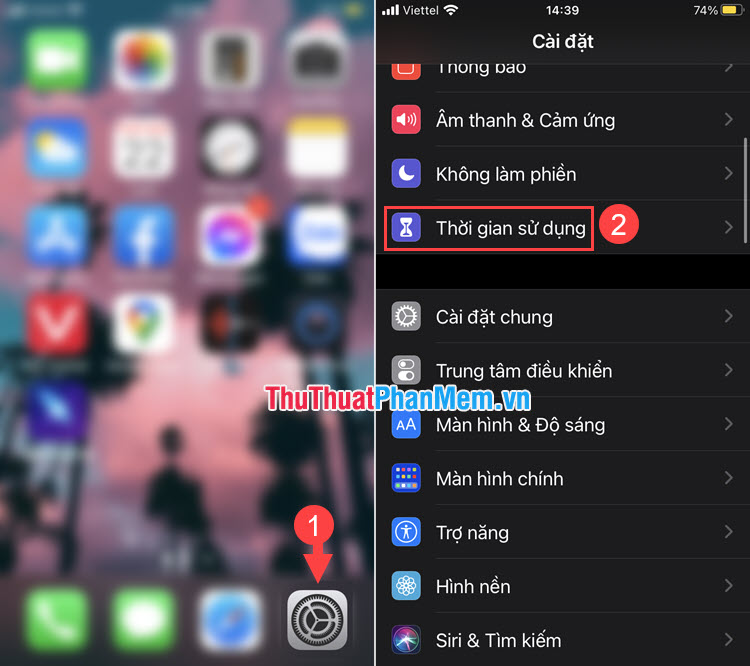
Bước 2: Bạn chọn mục Bật giới hạn (1) => Thay đổi tài khoản (2).
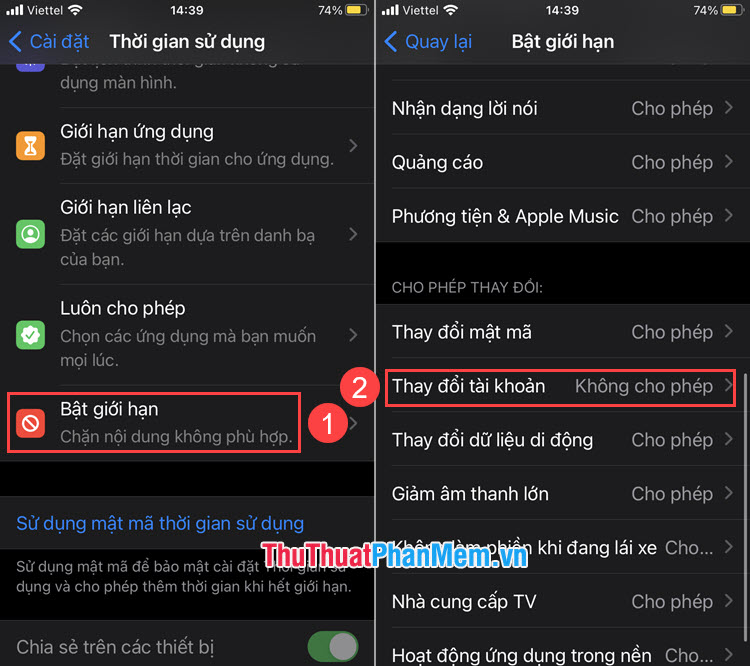
Tiếp theo, bạn chuyển thành Cho phép để có thể đăng xuất được iCloud.
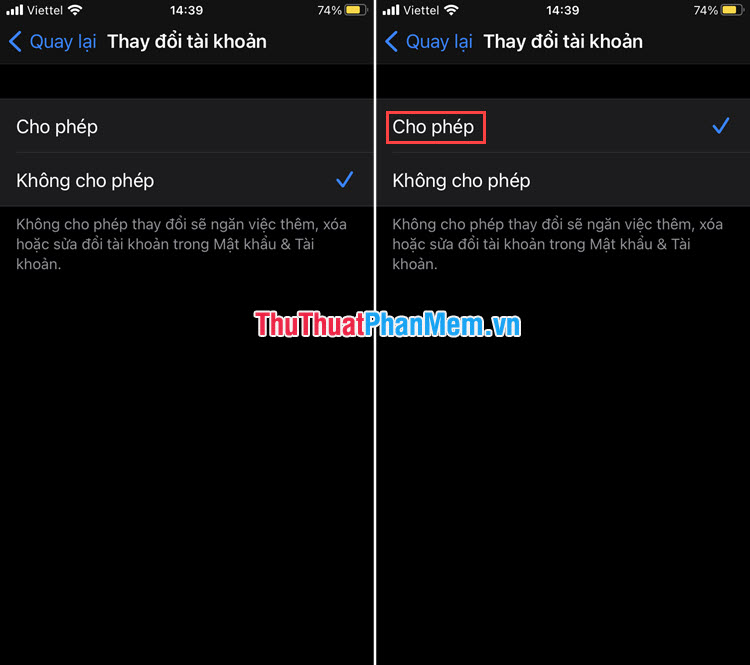
Bước 3: Bạn quay lại menu Cài đặt và chạm vào tài khoản iCloud(1)=> Đăng xuất (2).
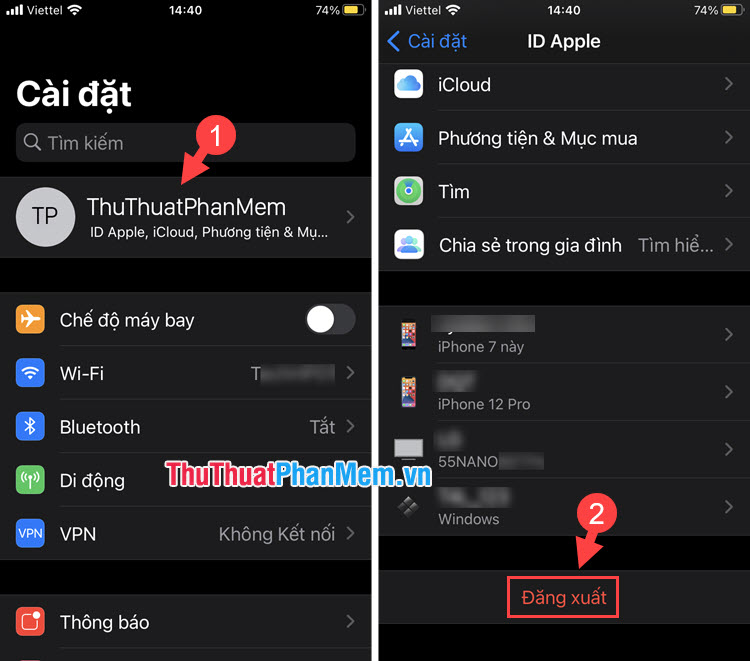
2. Đăng xuất iCloud khi bị giới hạn trên máy tính Mac
Bước 1: Bạn click vào Settings (1) => Screen Time (2).
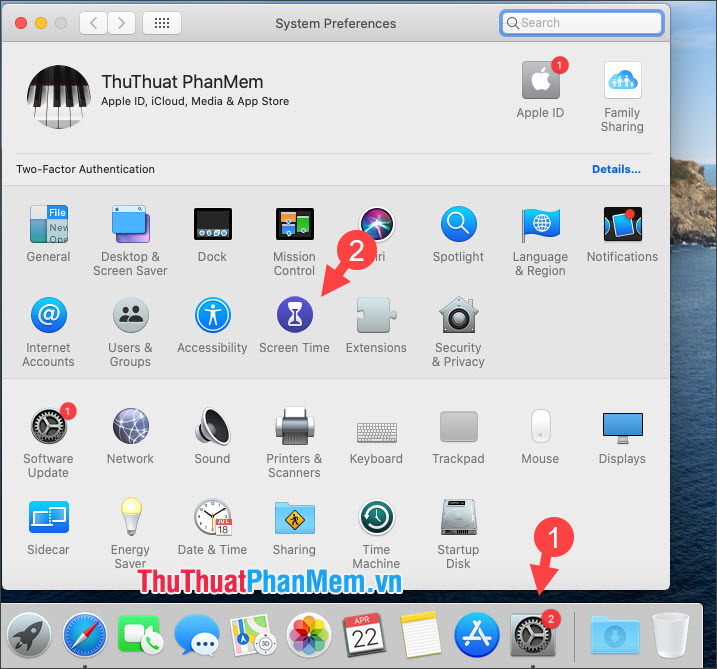
Bước 2: Bạn click vào mục Content & Privacy (1) => Other (2) => tích chọn Account Changes (3).
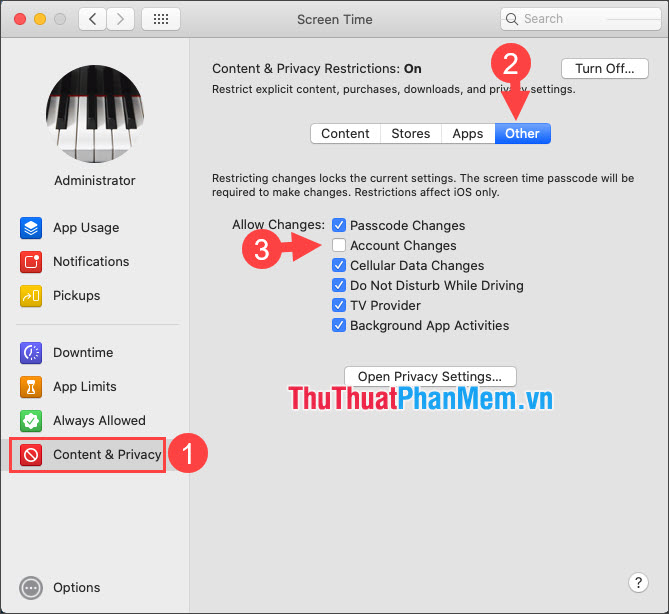
Sau khi thiết lập xong, bạn click vào Back để quay trở lại menu Settings.
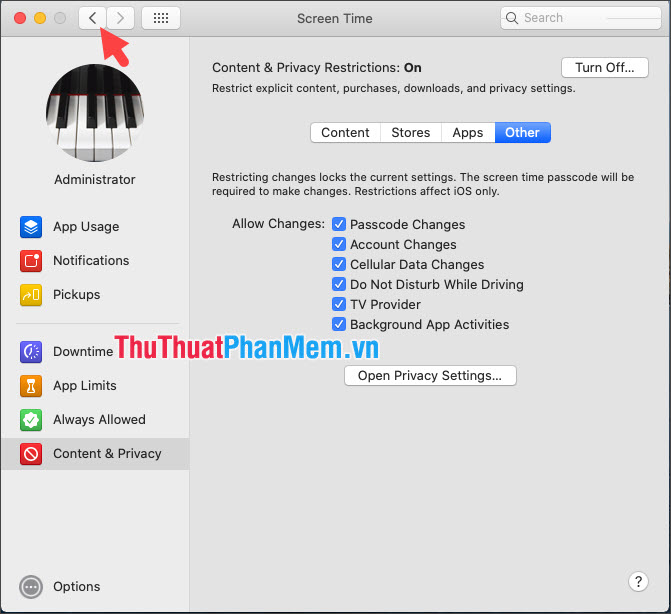
Bước 3: Bạn click vào Apple ID để xem tài khoản.
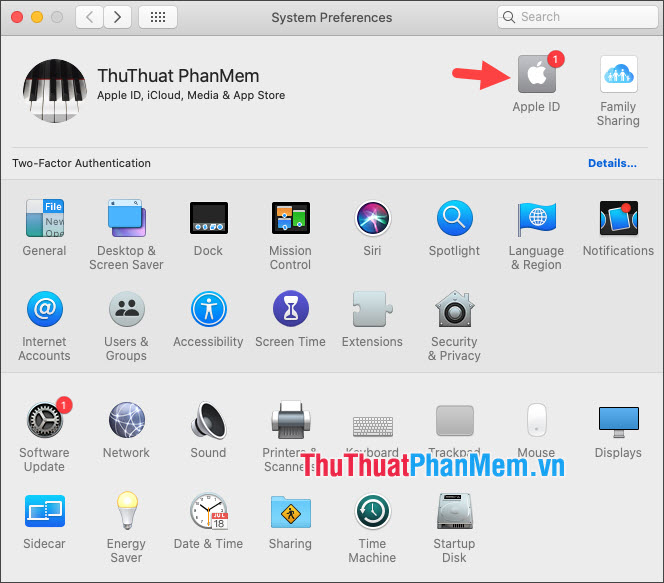
Tiếp theo, bạn click Sign Out… để đăng xuất tài khoản trên máy tính Mac.
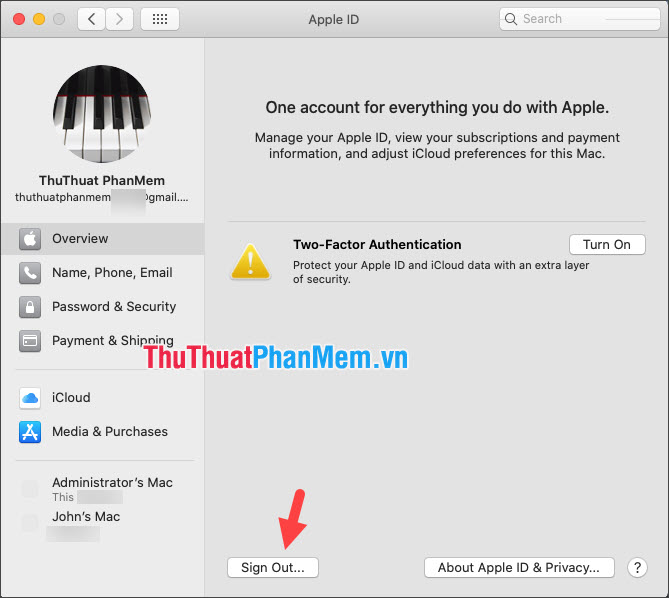
Với hướng dẫn trong bài viết, bạn có thể đăng xuất iCloud khi bị giới hạn nhanh chóng, dễ dàng. Chúc các bạn thành công!
Cuối cùng, chúng ta đã biết được cách đăng xuất iCloud khi bị giới hạn. Việc này có thể gây khó khăn cho nhiều người khi không thể truy cập vào tài khoản theo cách thông thường. Tuy nhiên, với những cách làm đơn giản và tiện lợi như trên, việc đăng xuất iCloud sẽ trở nên dễ dàng và nhanh chóng hơn bao giờ hết. Hãy thực hiện và lấy lại quyền kiểm soát và bảo vệ thông tin cá nhân của mình trên iCloud.
Cảm ơn bạn đã xem bài viết Làm thế nào để đăng xuất iCloud khi bị giới hạn? tại Pgdphurieng.edu.vn bạn có thể bình luận, xem thêm các bài viết liên quan ở phía dưới và mong rằng sẽ giúp ích cho bạn những thông tin thú vị.
Nguồn: https://thuthuatphanmem.vn/cach-dang-xuat-icloud-khi-bi-gioi-han/
Từ Khoá Tìm Kiếm Liên Quan:
1. Giới hạn đăng xuất iCloud
2. Không thể đăng xuất iCloud
3. Giới hạn đăng nhập iCloud
4. Hướng dẫn đăng xuất iCloud bị giới hạn
5. Hạn chế đăng xuất iCloud
6. Tắt thiết bị liên kết với iCloud bị giới hạn
7. Giải pháp đăng xuất iCloud bị giới hạn
8. Vượt qua giới hạn đăng xuất iCloud
9. Thủ thuật đăng xuất iCloud bị giới hạn
10. Tắt Find My và đăng xuất iCloud khi bị giới hạn



